
Sisukord:
- Autor John Day [email protected].
- Public 2024-01-30 08:50.
- Viimati modifitseeritud 2025-01-23 14:40.

Kui teil on DOS -mängud ja Macintosh, kuid mitte Windowsiga arvutit, saate neid mängida! Kallist tarkvara pole vaja. Ma pole seda testinud üheski Mac OS -is, mis on madalam kui 10.4. Olen kindel, et see töötab OS 10.4 ja uuemates versioonides.
See juhend annab teavet ainult tarkvaramängude kohta. Kui teil on midagi disketil, vajate selle paigaldamiseks riistvara.
Samm: hankige mäng
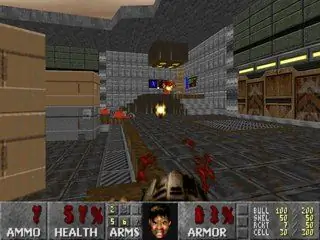
Netis hõljub mitu mängu. Otsustasin mängimiseks kasutada freedoomi. Freedoom on.wad -fail, seega vajate selle käivitamiseks teist programmi. Ma kasutasin Boom 2.02, kuna see töötab DOS -is. Ma pole seda Windowsis testinud, kuid olen kindel, et see töötaks hästi Windowsi DOSBoxis või käsuviibas.
Samm: hankige DOSBox
DOSBox on tasuta ja selle leiate siit Mac OS X, Windows, Linux jne jaoks. Laadige see alla ja asetage see kuhu iganes soovite.
Samm: käivitage Boos Dosboxis
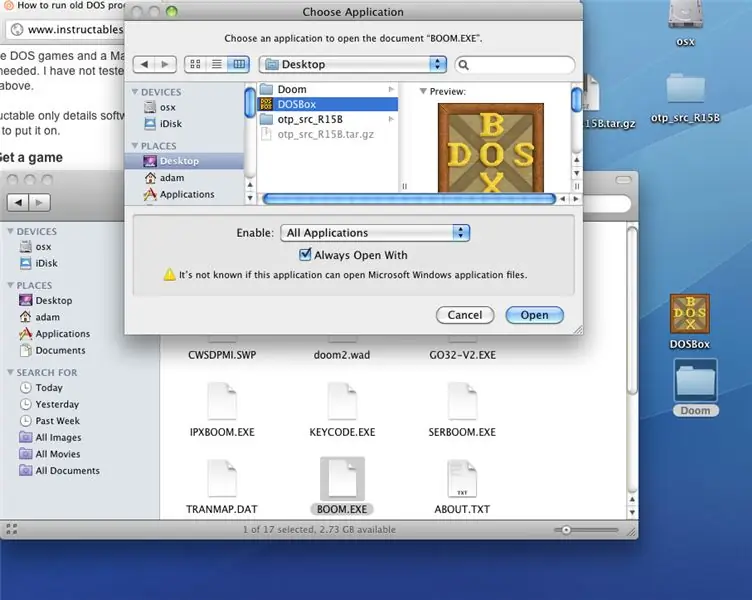
See võib segadusse ajada, nii et kannatage minuga. 1- kuhu iganes Boomi alla laadisite, minge sellele. Paremklõpsake buumi ja klõpsake "hangi teavet". 2- Avage menüüst "Ava koos", minge "muu" ja avaneb rakenduste kausta dialoogiboks. Mõned rakendused on hallid. Ülaosas, kus on kirjas „soovitatud rakendused”, klõpsake seda ja lülitage see valikule „kõik rakendused”.
4. samm: asetage oma Doom.wad paremasse kausta
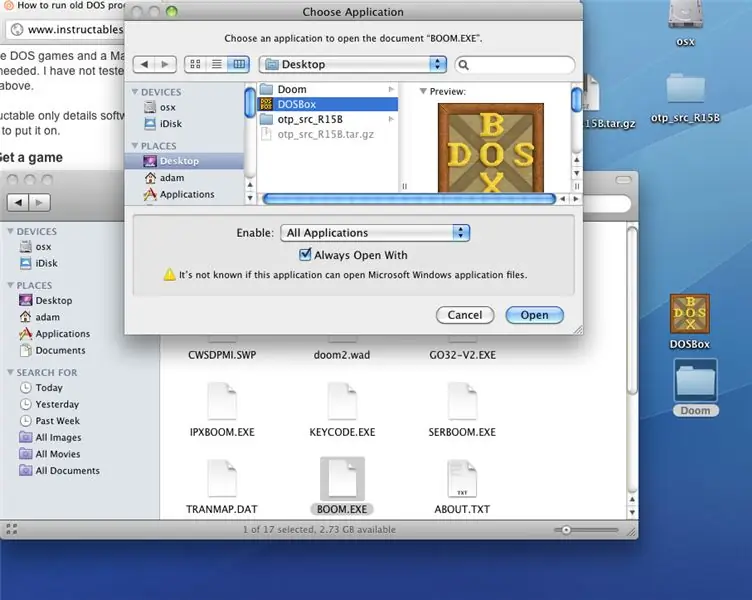
Boomi toimimiseks peab.wad -fail olema boom.exe -failiga samas kaustas.
5. samm: käivitage Boom ja teil on hea
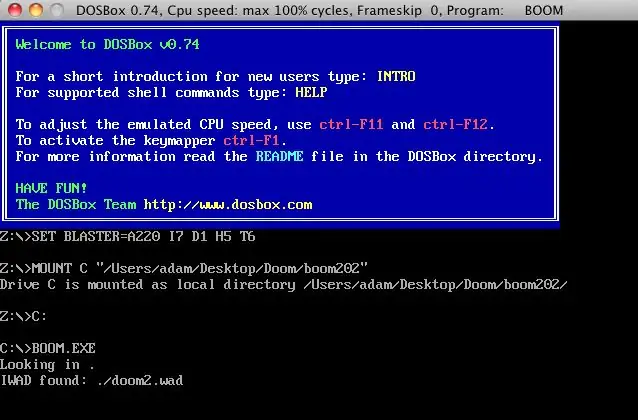
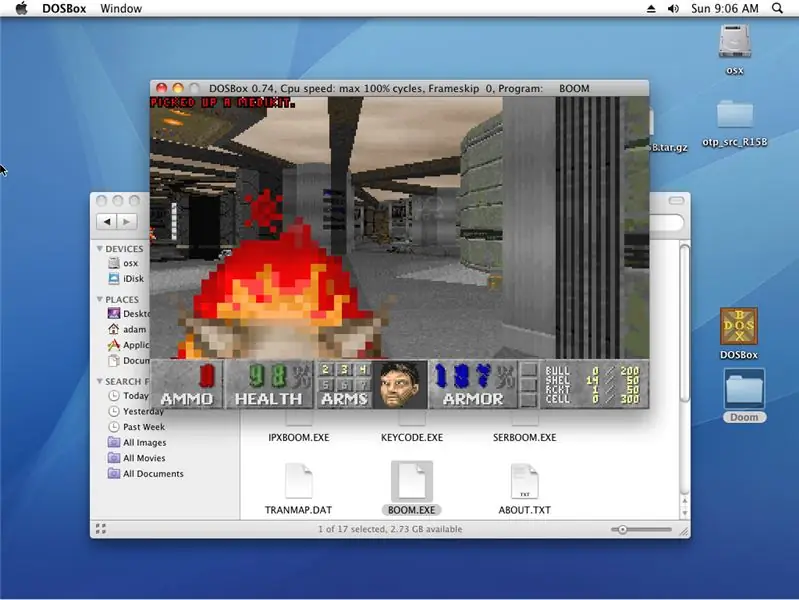
Boom tuvastab automaatselt.wad -faili ja käivitab mängu. Kui teil pole õiget faili, siis see ei tööta. Head lõhkumist!
Soovitan:
Video redigeerimine Macis Adobe Premiere Pro abil: 5 sammu

Video redigeerimine Macis Adobe Premiere Pro abil: Sissejuhatus: Kas soovite õppida video redigeerimist hõlpsasti kasutatava, kuid professionaalse tarkvara abil? Ärge otsige kaugemale kui Adobe Premiere Pro. Selle abil saate luua lihtsa slaidiseansi või keerulise saatefilmi ja kõik vahepealne. Õppige tundma põhitõdesid
Kuidas arvutiekraani Macis salvestada?: 7 sammu

Kuidas arvutiekraani Macis salvestada?: Kuidas Macis ekraani salvestada? Kas olete kunagi tahtnud midagi arvutis või telefonis salvestada? Võib -olla vaatate videot ja soovite klipi haarata; võib -olla proovite kellelegi näidata, kuidas midagi teha, ja video aitaks seda
Välise mäluseadme pühkimine Macis: 10 sammu

Välise mäluseadme pühkimine Macis: see projekt on mõeldud kõigile, kes soovivad Mac OS -i kasutamisel välise seadme mälu kustutada. Seda saab teha ainult arvutiga, mis töötab Mac OS -iga mis tahes välisel mäluseadmel. See protsess peaks võtma aega vähem kui viis minutit
Windowsi installimine välisele draivile Maci partitsiooniga Macis: 5 sammu (piltidega)

Windowsi installimine välisele draivile Maci partitsiooniga Macis: kui olete ostnud midagi sarnast MacBook Pro algtasemele ja säästnud natuke sularaha, kuid siis tabas Bootcampit kasutades akende installimisel peagi salvestusprobleem Me kõik teame, et 128 GB ei piisa need, nii et oleksime võinud midagi osta
Ubuntu käivitamine ja käivitamine mälupulgalt: 6 sammu

Ubuntu käivitamine ja käivitamine mälupulgalt: operatsioonisüsteemi, näiteks Windowsi, käivitamine mälupulgalt võib mõnikord olla väga kasulik. Saate oma andmed kõvakettalt taastada ja kopeerida need välisele kõvakettale, kui see arvuti ei käivitu ega kontrolli seda arvutit viiruste ja viiruste suhtes
